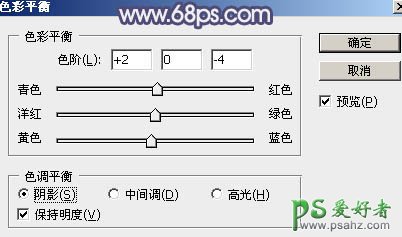当前位置:PS爱好者教程网主页 > PS调色教程 > 教程
Photoshop给清新淡雅风格的古装美女照片调出唯美梦幻的淡蓝色效(10)
时间:2015-07-20 09:43 来源:PS调色教程实例 作者:美女后期调色 阅读:次
14、创建色彩平衡调整图层,对阴影、中间调、高光进行调整,参数设置如图24 - 26,确定后按Ctrl + Alt + G 创建剪切蒙版,效果如图27。
<图24>
<图25>
<图26>
<图27>
最新教程
推荐教程